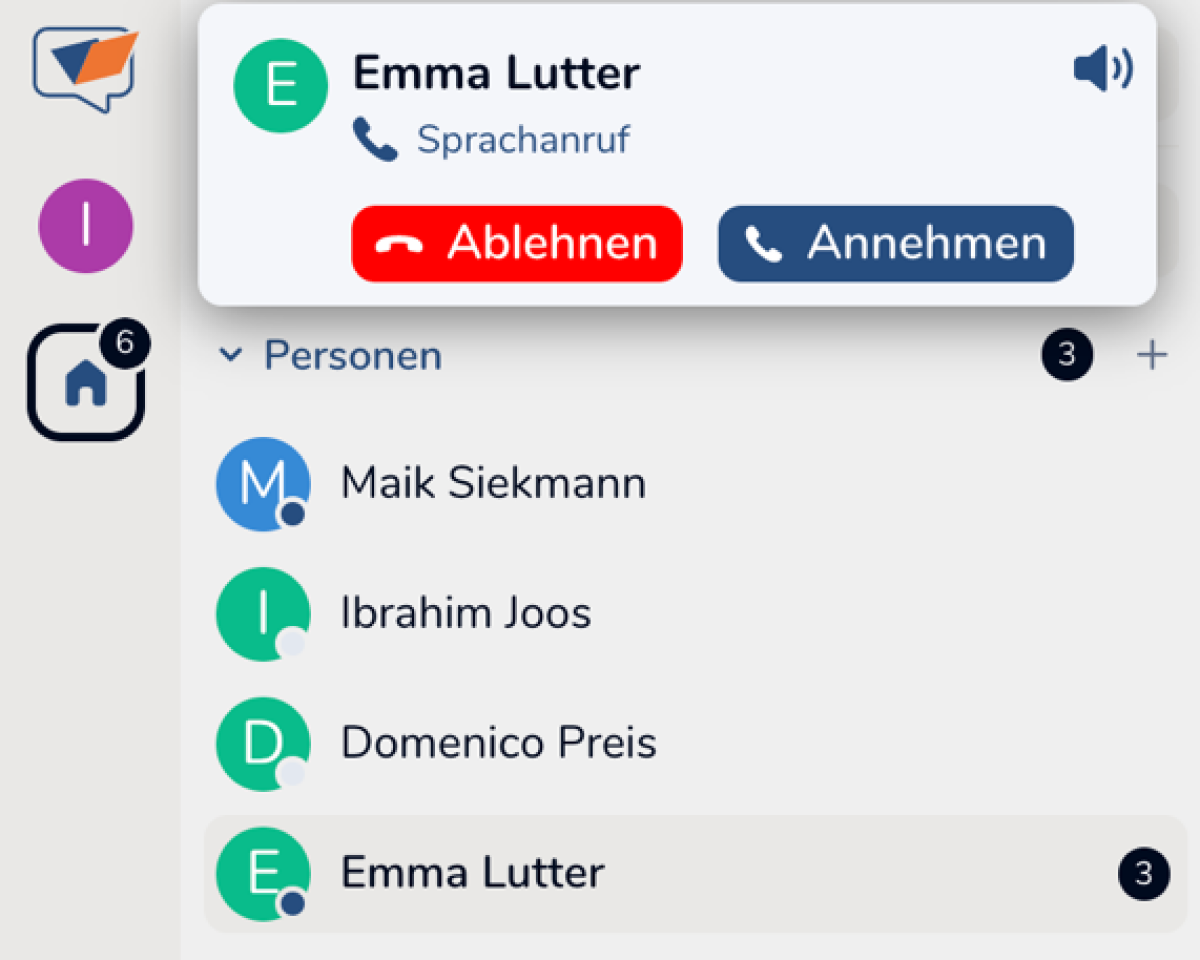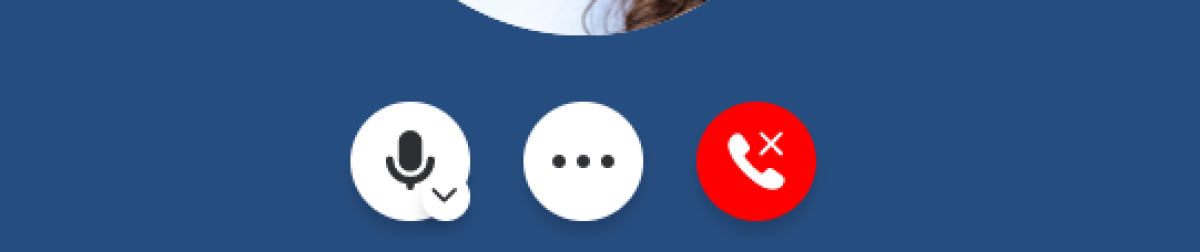Sprachanruf starten
Sie möchten eine Person im Messenger per Sprachanruf kontaktieren. Hier erfahren Sie, wie Sie dabei vorgehen.
Wählen Sie auf der Startseite des Messengers im linken Seitenmenü die Person aus, die Sie anrufen möchten. Im geöffneten Raum klicken Sie in der rechten Seite der Topbar auf das Hörer-Symbol, um den Sprachanruf zu starten.
Bei der erstmaligen Verwendung des Mikrofons müssen Sie der Verwendung durch den Browser oder Ihr Gerät zustimmen. Klicken Sie dafür im sich gegebenenfalls öffnenden Pop-up-Fenster auf Zustimmen.
Die Person im Raum wird nun angerufen. Im Nachrichtenverlauf erscheint ein Hinweis über den gestarteten Anruf. Die angerufene Person klickt auf Annehmen, um den Sprachanruf zu akzeptieren oder auf Ablehnen.
Sobald die andere Person den Anruf annimmt, ist dieser aktiv. Das erkennen Sie daran, dass die Zeitanzeige im Anrufhinweis im Nachrichtenverlauf startet.
Innerhalb des Sprachanrufes sehen Sie eine Menüleiste, mit deren Hilfe Sie verschiedene Einstellungen vornehmen können.
Mit Klick auf das Mikrofon-Symbol wird das eigene Mikrofon stummgeschaltet. Sie erkennen an einem durchgestrichenen Mikrofon-Symbol, dass ihr Ton aktuell ausgeschaltet ist. In diesem Fall kann der andere Teilnehmende Sie nicht mehr hören. Ein erneuter Klick auf das Symbol aktiviert Ihr Mikrofon wieder.
Ihr Anruf kann gehalten werden, indem Sie das Drei-Punkte-Menü aufrufen und Halten auswählen. Damit Sie Ihren Anruf fortsetzen können, wählen Sie erneut das Drei-Punkte-Menü aus und klicken auf Fortsetzen.
Der Sprachanruf mit einer Person wird beendet, sobald einer der beiden Nutzenden diesen über das Auflegen-Symbol verlässt.